Давайте разберёмся, как расширить функциональность ТВ-пультов от приставок Xiaomi Mi Box 3, S, KM9, KM8, Nvidia Shield TV и активировать в них режим мыши.
Появление Android TV 8 и всё, что случилось потом
С выходом новой версии телевизионной операционной системы сторонние ТВ-пульты практически перестали нормально работать на платформах Xiaomi Mi Box и Nvidia Shield TV. А всё потому, что в новой версии прошивки переназначили значение кнопки «Назад», и теперь стандартная кнопка «Назад» не работает, причём абсолютно.
Владельцы ТВ-приставок с «андроидом» оказались заложниками положения: даже когда хочется пользоваться сторонними приложениями, делать это без корректно работающей аэромыши всё равно не получается.
Как же быть? Решение есть.
Активируем курсор мыши на ТВ-пульте и исправляем ситуацию
Внеся парочку исправлений, можно управлять курсором с помощью навигационного кольца и кнопки, которая находится внутри него. Чтобы сделать это, достаточно установить приложение Mouse Toggle для Android TV.
Скорее всего, вы будете немного расстроены, узнав, что приложение это в Play Market является платным. Однако достаточно приложить немного усилий, чтобы найти бесплатный аналог такого приложения в виде самостоятельного APK-архива. Скачать его можно по этой ссылке: https://goo.gl/d1oiAX.
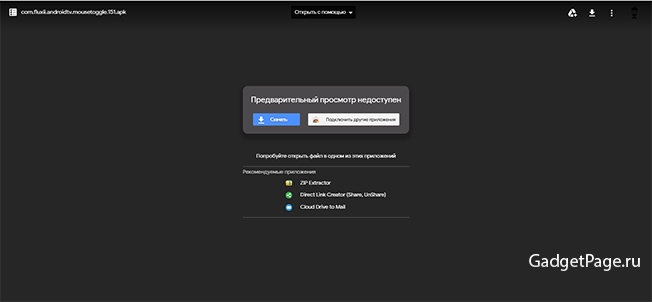
Итак, приступим. Активировать курсор вы сможете, располагая стандартным ТВ-пультом и не приобретая никаких дополнительных устройств.
Вот так выглядит приложение Mouse Toggle в каталоге Play Market. Оно стоит порядка $3:
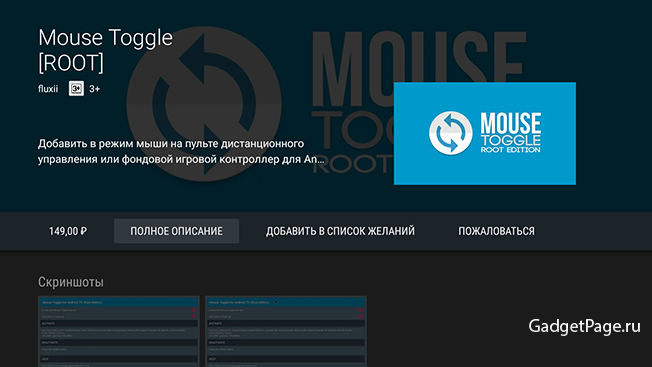
Если вы устанавливаете его из APK-файла, то достаточно использовать любую флешку. Скопируйте файл на неё, вставьте флешку в USB-порт на приставке. После этого используйте любой файловый менеджер — встроенный или другой, который вам по душе:
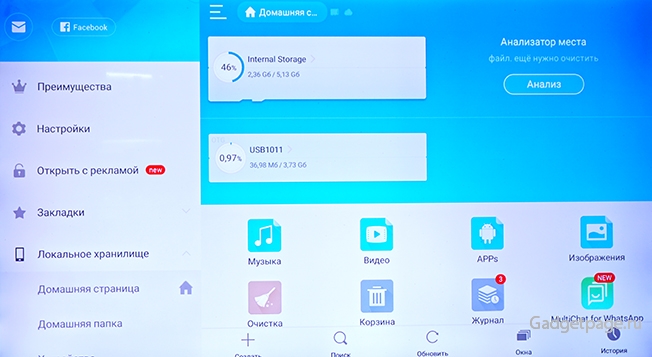
Запустите APK-файл и подождите, пока пройдёт установка. Обычно на это требуется несколько секунд.
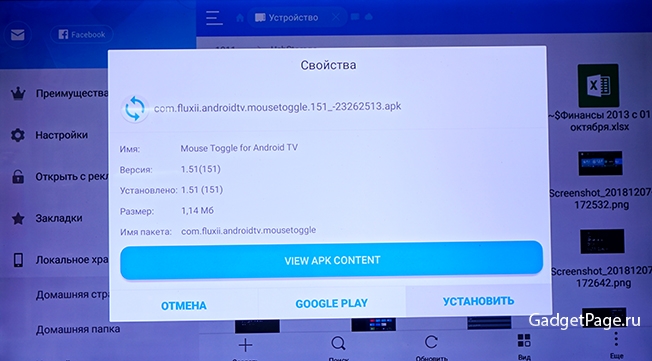
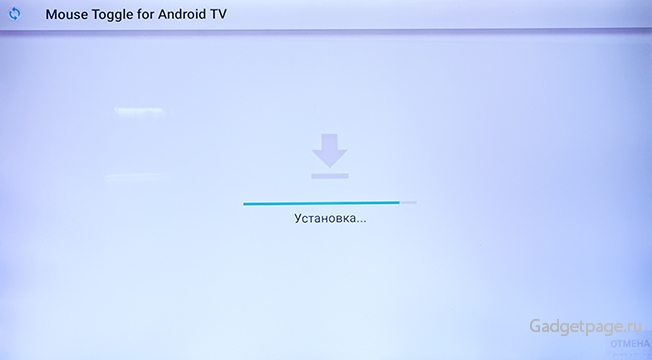
После этого запустите приложение Mouse Toggle из главного меню. Вы увидите перед собой вот такой экран:
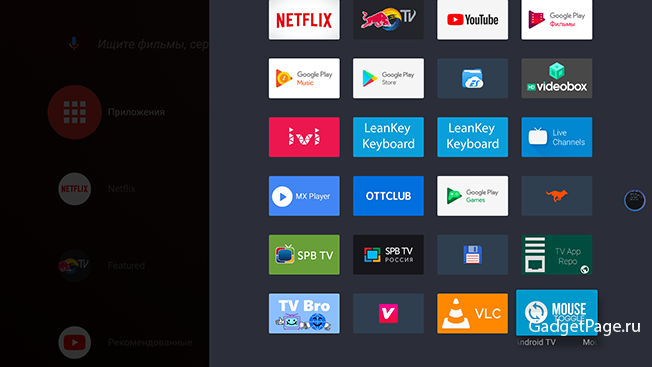
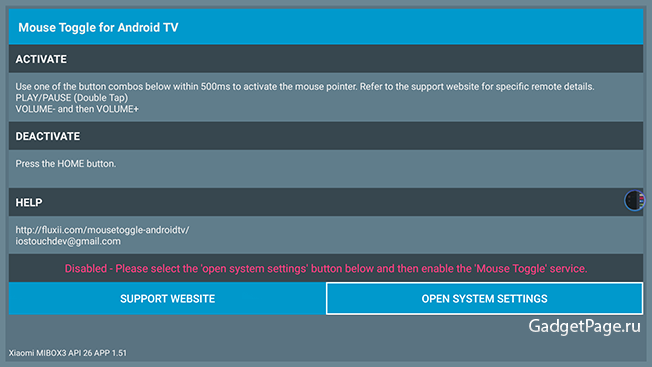
Пусть он вас не пугает и не кажется чересчур сложным. На самом деле активировать курсор будет предельно легко:
– Откройте системные настройки с помощью пункта Open System Settings.
– Выберите пункт Mouse Toggle
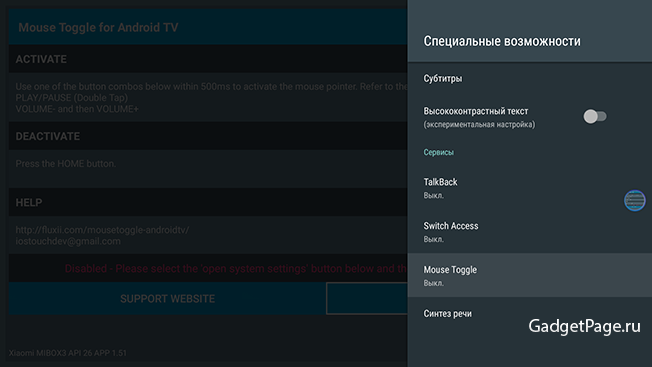
– Нажмите «Включить».
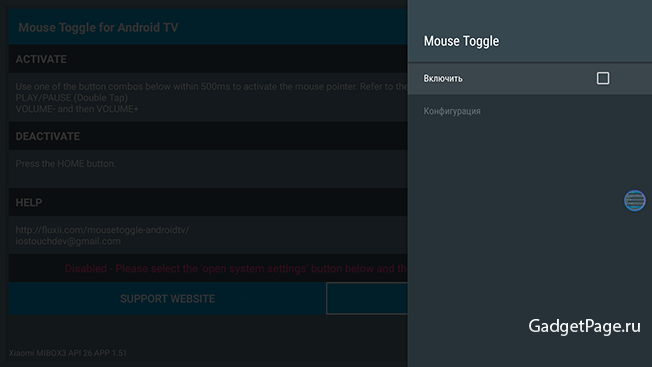
– Подтвердите с помощью пункта OK.
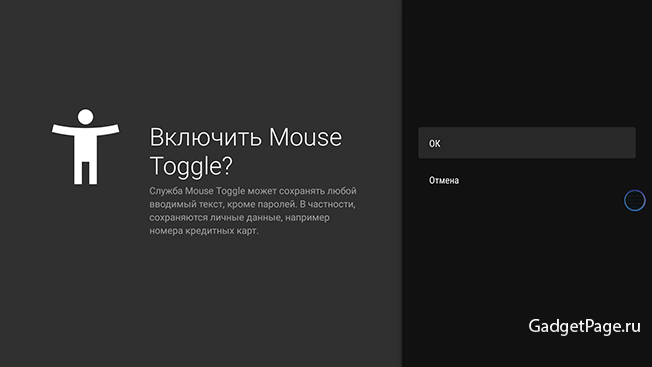
Готово! Курсор активирован. Теперь вы можете пользоваться своим стандартным пультом Xiaomi или Nvidia, как полноценной мышью.
Как пользоваться курсором: всё, что вам нужно знать
Итак, курсор есть. Давайте разберёмся, как им пользоваться.
Возможно, вам поначалу будет слегка непривычно, что при клике по значку приложения в меню теперь отображается небольшое субменю. Вот такое:
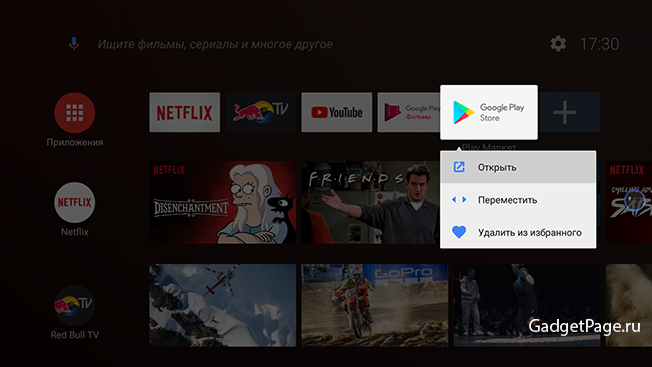
Пункты «Открыть» и «Переместить» сделаны, чтобы вы могли полноценно использовать доступный теперь режим мыши.
В качестве примера можно рассмотреть приложение Aptoid TV.
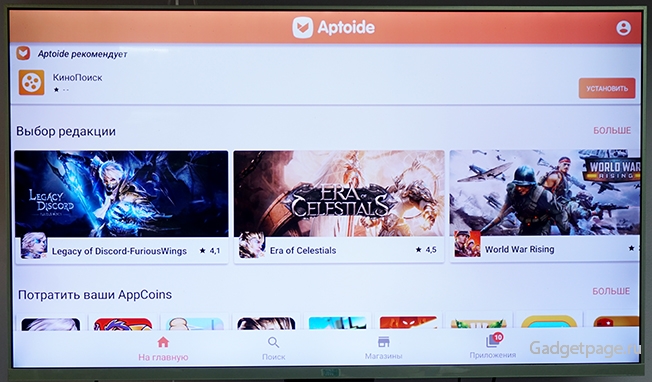
Чтобы активировать курсор мыши, достаточно нажать на пульте клавиши «минус», «плюс»:
После этого сразу появится курсор. Чтобы перемещать его, задействуйте кольцо. Чтобы сделать клик курсором, нажмите кнопку, расположенную внутри кольца. Как видите, действительно очень просто.
Обратите внимание: в главном меню ничего не получится сделать, когда активирован режим курсора. Причина в том, что Android TV 8 не поддерживает мышь. Так что придётся сперва вернуться в режим без курсора. Сделать это тоже очень просто: нажмите на ТВ-пульте кнопку «Домой».
Курсор исчезнет, и вы будете управлять интерфейсом точно так же, как делали это раньше.
Подведём итог.
Теперь вы можете пользоваться любыми приложениями, ни в чём себя не ограничивая:
– Когда интерфейс требует, чтобы поддерживалась мышь, вызовите курсор. После этого используйте кольцо и расположенную внутри него кнопку.
– Как только потребовался стандартный для Android TV режим, уберите курсор кнопкой «Домой» и используйте ТВ-пульт в прежнем режиме.
Теперь вам не придётся идти на поводу у пристрастий разработчиков Google. Владея приставкой Xiaomi Mi Box (3, S, KM8, KM9) или Nvidia Shield TV, вы можете не раскошеливаться на аэромышь или стандартную мышь — установить небольшое приложение Mouse Toggle будет значительно проще
Задавайте свои вопросы про гаджеты и напишите, что вы думаете по этому поводу. Мы постараемся ответить на все вопросы и учтем ваше мнение в будущих обзорах.
Остались вопросы? Задавайте их в комментарии, и мы постараемся ответить на них
Содержание
- Почему не работает курсор на телевизоре LG и что делать, чтобы включить
- Как включить?
- Как найти указатель?
- Почему не работает курсор
- Как отключить?
- Не работает курсор на телевизоре LG : 3 комментария
- Как настроить курсор на телевизоре?
- Как включить курсор на телевизоре самсунг?
- Как настроить мышку на телевизоре самсунг?
- Что делать если пропал курсор на компьютере?
- Как включить курсор на смарт ТВ?
- Как подключить мышь к MI Box?
- Что такое Mouse Toggle?
- Можно ли подключить мышь к телевизору?
- Как настроить клавиатуру на смарт ТВ?
- Можно ли подключить мышь к смарт ТВ?
- Что делать если пропал курсор на ноутбуке Lenovo?
- Как сделать видимым курсор мыши?
- Как найти курсор мышки?
- Инструкции
- Активируем курсор мыши на ТВ-пульте и исправляем ситуацию
Почему не работает курсор на телевизоре LG и что делать, чтобы включить


Почему не работает курсор на телевизоре LG? Всё зависит от того, как Вы устанавливали активацию опции. В некоторых пультах он встроен прямо в ПДУ в виде колесика. А если у Вас телевизор LG, пропал курсор на пульте, то скорее всего он не работает из-за батареек (сели/потекли), не установлена связи либо утеряна, «полетел» шлейф WiFi/Bluetooth. Или банально вышел из строя сам ПДУ. Другое дело, если Вы подключаете телескопическую мышку через порт в корпусе телека. Если в таком случае возникают трудности с отображением и указатель не работает, то проблема либо в разъеме, либо в батарейках в мыши.
Как включить?
Перед тем, как разбираться, почему возникли проблемы с использованием ПДУ, стоит определиться, как правильно подключить его. Ведь чаще всего, проблема кроется именно в непрошедшем подключении (либо его сбое). Итак, как включить курсор на телевизоре LG?
- Подготовьте ПДУ к работе. Для этого поставьте батарейки в отсек (2 АА) и включите ТВ.

- После того, как завершится загрузка телека, наведите ПДУ на экран и нажмите в центре пульта на колесико.

- Дождитесь появления на экране сообщения «Регистрация успешно завершена». Она будет означать, что пульт удалось подключить к телеку.
- Отключите ТВ и снова включите.
- Одновременно нажмите несколько кнопок (комбинация зависит от конкретной модели, лучше уточнять в инструкции по эксплуатации). Например, для моделей до 2012 года актуальна комбинация ОК и Mute с длительностью нажатия на меньше 5 секунд. А для устройств после 2012 задерживаем Smart (Home) и кнопку «Назад» на 4 секунды и больше.
Теперь можно активировать опции. Для этого потрясите пультом влево-право. После этого на экране высветится указатель, который можно настроить под себя. Для этого нужно перейти в «Настройки», а затем кликнуть по разделу «Установки». И наконец выберите строку «Указатель». Тут можно изменить внешний вид отображения (в тч указать форму, скорость и размер).

Обратите внимание, что на некоторых моделях устройства ПДУ не оснащен специальным колесиком. И чтобы включить указатель на экран, нужно подключить модуль телескопической мышки в USB-разъем на корпусе телека. Дополнительно никаких манипуляций производить не потребуется для активации функции.
Как найти указатель?
Как найти курсор на экране телевизора LG? Просто подвигайте ПДУ или телескопической мышью (в зависимости от того, что у Вас подключено). На экране должно отобразиться движение указателя, по которому его легко отследить.

Но иногда курсор не работает на телевизоре LG, в таком случае нужно разбираться, почему так получилось.
Почему не работает курсор
Но что делать, если пропал курсор на телевизоре LG, как вернуть его на экран? Если речь идет о том, что не работает опция на Magic Remote:
- Иногда для решения проблемы хватает банальной перезагрузки пульта. Для этого нужно достать батарейки, выждать минуту и снова поставить их на место.
- Замените сразу обе батарейки. Можно проверить их работоспособность обратив внимание на красный индикатор в корпусе пульта.
- Кстати, если во время разборки Вы обнаружите, что батарейки потекли, заменой их Вы уже не обойдетесь. Остается только вскрывать корпус и очищать все от налета с помощью перекиси водорода.
- Проверьте нет ли на пути сигнала каких-то препятствий, которые могут мешать «пробиться. Особенно проверьте участок в правом нижнем углу ТВ (именно там располагается ИК-порт).
- Еще одна причина, почему не работает курсор на пульте телевизора LG, — отключение функции в результате сбоя или неустановленное сопряжение. Тогда просто заново пройдите регистрацию по инструкции представленной выше.
- В ПДУ попала жидкость. В таком случае остается только разобрать корпус, достать батарейки и просушите изнутри.
- Если не появляется курсор на телевизоре LG, вполне возможно, что у Вас возникла проблема с модулем WiFi/Блютуз. Для проверки можно убрать заднюю крышку, отключить шлейф модуля, немного подождать и снова подсоединить его.
Шлейф находится справа внизу и на него нанесена подпись «Вай-Фай». Отожмите замок наверх, чуть-чуть приподнимите шлейф и извлеките его. Устанавливать его в обратном порядке.
- Ну и конечно, бывает так, что из строя вышел сам ПДУ. В таком случае, проблему решит только его замена.
Если речь идет о том, что не работает указатель от телескопической мышки, то проблемы, как правило, кроются в двух проблемах:
- Села батарейка в мышке. Поменяйте ее и попробуйте еще раз включить и воспользоваться аксессуаром.
- Есть проблемы с разъемом. Попробуйте включить в него другое устройство и удостоверьтесь увидит ли его оборудование, работает или нет указатель.
Как отключить?
Ну и последний вопрос, который стоит разобрать, как отключить курсор на телевизоре LG? Если мы говорим про Magic Remote, то отключить его можно нажав любую кнопку вокруг колесика (вниз, вверх, влево или вправо). Чтобы включить заново потрясите.

В случае с другими устройствами, просто вытащите из разъема модуль для телескопической мышки или переведите на нем переключатель в состояние выкл.
А у Вас были проблемы с использованием указателя, что он не работает на телевизоре LG? Как Вы их решали?
Не работает курсор на телевизоре LG : 3 комментария
ТЕЛЕВИЗОР THOMSON T32RTM6020 смарт андроид.
Пропал курсор(стрелка)Появился кружок вместо стрелки. Как вернуть стрелку?
Перезагрузите телевизор нажатием кнопки питания а потом на пульте ДУ зажмите VOL выскочет меню быстрого доступа там уберите зеленый кружочек.
Пульт AN-MR500 телевизор LG 47LB675V-ZA у старого пульта не работает центральная кнопка ОК, микрик сдох. купил новый пульт, все кнопки работают, однако не высвечивается курсор на экране. как ни пытался привязать курсор не появляется. может быть старый пульт мешает и его надо отвязать. но во время привязки нового старый был отключен (батарейки удалены)
Источник
Как настроить курсор на телевизоре?
Как включить курсор на телевизоре самсунг?
Перезагрузите телевизор нажатием кнопки питания а потом на пульте ДУ зажмите VOL вискочет меню бистрого доступа там уберите зеленый кружочек. Потом зайдите в Интернет меню и все появитса,Ваш курсор на месте.
Как настроить мышку на телевизоре самсунг?
В параметрах нужно кликнуть по «Добавить клавиатуру Bluetooth» (соответственно для манипулятора нужно выбрать «Добавить мышь Bluetooth») после чего телевизор начнет поиск устройства автоматически. После того как Samsung Smart TV найдет Bluetooth устройство, он сообщит что нужно установить взаимосвязь между ними.
Что делать если пропал курсор на компьютере?
Попробуйте нажать Fn + F3, Fn + F9 или Fn + F11. Это может вернуть курсор обратно на экран.
Как включить курсор на смарт ТВ?
Чтобы активировать курсор мыши, достаточно нажать на пульте клавиши «минус», «плюс»: После этого сразу появится курсор. Чтобы перемещать его, задействуйте кольцо.
Как подключить мышь к MI Box?
Подключаем Bluetooth наушники, колонку или другое устройств к Android TV приставке
- Можно сразу открыть настройки Bluetooth. .
- Устройство, которое мы хотим подключить к Android TV приставке нужно перевести в режим подключения. .
- В настройках Блютуз на Xiaomi Mi Box S или Mi TV Stick выбираем «Добавить устройство».
Что такое Mouse Toggle?
Mouse Toggle — программа расширяющая возможности пульта, чтобы можно было использовать пульт дистанционного управления как указатель мышки. Режимы: Android TV — поддерживаются NVIDIA Shield TV, Nexus Player, Mi Box и др. устройства на базе Android TV.
Можно ли подключить мышь к телевизору?
Чтобы подключить беспроводную мышку, необходим Bluetooth адаптер или приемник. Клавиатура подключается через стандартный USB порт. Причем желательно выбрать модель с длинным шнуром или купить дополнительный переходник-удлинитель, чтобы управлять Умным телевизором с «дивана».
Как настроить клавиатуру на смарт ТВ?
Чтобы настроить беспроводную клавиатуру для работы с ТВ, потребуется перейти в раздел «Диспетчер устройств» и выбрать необходимые настройки. В параметрах нужно выбрать команду «Добавить Bluetooth-клавиатуру». Телевизор автоматически начнет поиск нового устройства.
Можно ли подключить мышь к смарт ТВ?
Подключить сторонние клавиатуры и мышки можно только к Smart TV — для обычных ТВ это недоступно. Сделать из простого телевизора «умный» можно благодаря специальной приставке, такой как Apple TV. Чтобы узнать, можно ли подключить клавиатуру, нужно провести следующие действия с ТВ: Зайти в «Менеджер устройств».
Что делать если пропал курсор на ноутбуке Lenovo?
В меню «Пуск» находим «Мышь», она находится в панели управления. Далее осуществляется переход на «Параметры указателя». В графе «Видимость» убираем флажок, если он там есть, на ячейке «Отображать след указателя». Сохраняем изменения.
Как сделать видимым курсор мыши?
Итак, попробуйте одну из следующих комбинаций, в зависимости от модели клавиатуры и мыши, и курсор мыши может снова стать видимым: Fn + F3, Fn + F9, Fn + F11.
Как найти курсор мышки?
Теперь, чтобы обнаружить курсор мыши нажмите сочетание клавиш Win + Ctrl и месторасположение курсора обозначится кольцами. Добавление, изменение и удаление пунктов в контекстном меню. Обнаружение указателя мыши на рабочем столе. Добавление пункта «Диспетчер устройств» в контекстное меню Компьютер на рабочем столе.
Источник
Инструкции
Появление Android TV 8 и всё, что случилось потом
С выходом новой версии телевизионной операционной системы сторонние ТВ-пульты практически перестали нормально работать на платформах Xiaomi Mi Box и Nvidia Shield TV. А всё потому, что в новой версии прошивки переназначили значение кнопки «Назад», и теперь стандартная кнопка «Назад» не работает, причём абсолютно.
Владельцы ТВ-приставок с «андроидом» оказались заложниками положения: даже когда хочется пользоваться сторонними приложениями, делать это без корректно работающей аэромыши всё равно не получается.
Как же быть? Решение есть.
Активируем курсор мыши на ТВ-пульте и исправляем ситуацию
Внеся парочку исправлений, можно управлять курсором с помощью навигационного кольца и кнопки, которая находится внутри него. Чтобы сделать это, достаточно установить приложение Mouse Toggle для Android TV.
Скорее всего, вы будете немного расстроены, узнав, что приложение это в Play Market является платным. Однако достаточно приложить немного усилий, чтобы найти бесплатный аналог такого приложения в виде самостоятельного APK-архива. Скачать его можно по этой ссылке: https://goo.gl/d1oiAX.
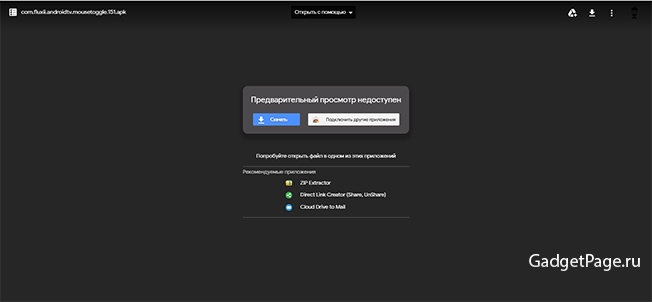
Итак, приступим. Активировать курсор вы сможете, располагая стандартным ТВ-пультом и не приобретая никаких дополнительных устройств.
Вот так выглядит приложение Mouse Toggle в каталоге Play Market. Оно стоит порядка $3:
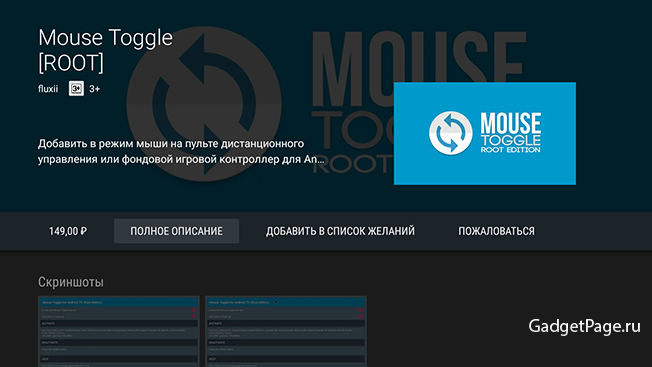
Если вы устанавливаете его из APK-файла, то достаточно использовать любую флешку. Скопируйте файл на неё, вставьте флешку в USB-порт на приставке. После этого используйте любой файловый менеджер — встроенный или другой, который вам по душе: 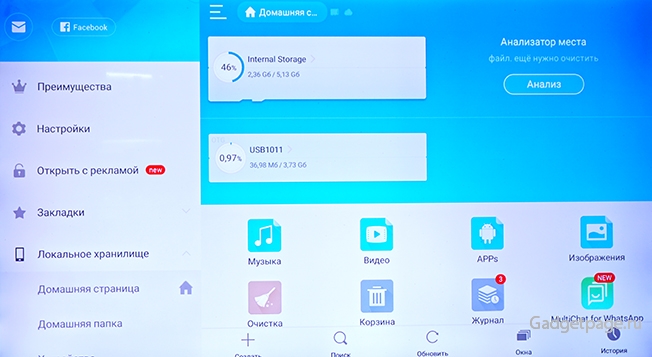
Запустите APK-файл и подождите, пока пройдёт установка. Обычно на это требуется несколько секунд.
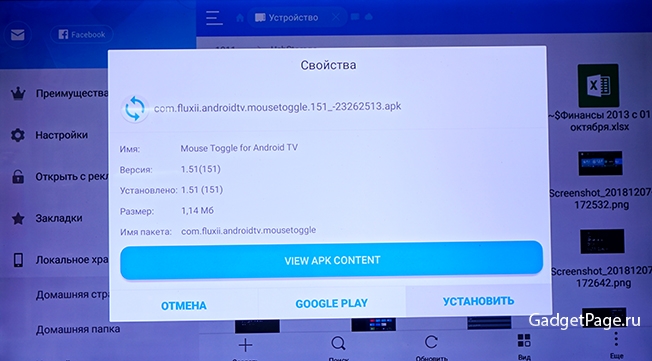
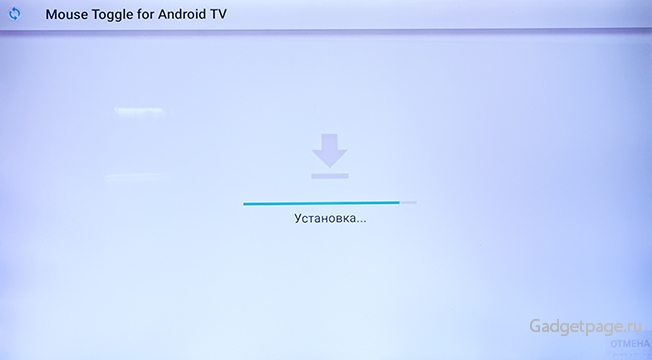
После этого запустите приложение Mouse Toggle из главного меню. Вы увидите перед собой вот такой экран:
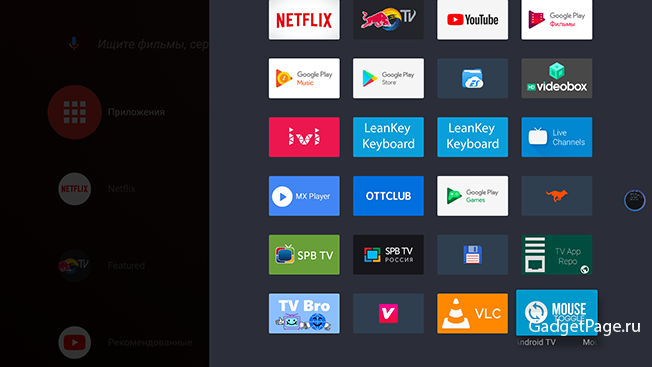
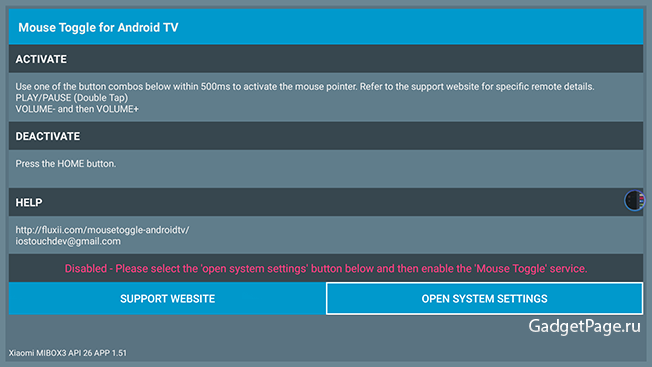
Пусть он вас не пугает и не кажется чересчур сложным. На самом деле активировать курсор будет предельно легко:
— Откройте системные настройки с помощью пункта Open System Settings.
— Выберите пункт Mouse Toggle
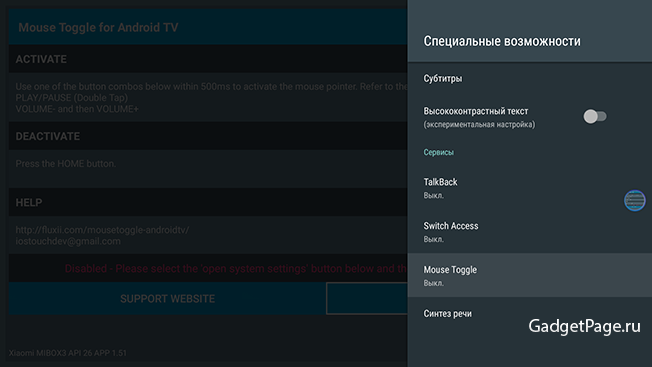
— Нажмите «Включить».
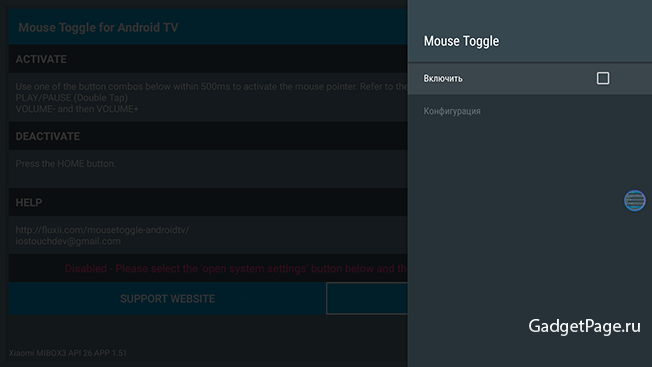
— Подтвердите с помощью пункта OK.
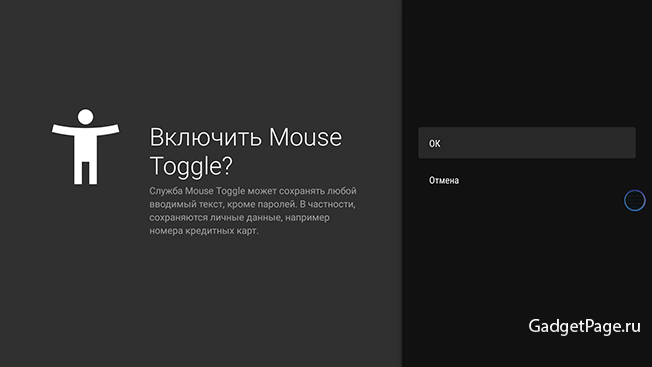
Готово! Курсор активирован. Теперь вы можете пользоваться своим стандартным пультом Xiaomi или Nvidia, как полноценной мышью.
Как пользоваться курсором: всё, что вам нужно знать
Итак, курсор есть. Давайте разберёмся, как им пользоваться.
Возможно, вам поначалу будет слегка непривычно, что при клике по значку приложения в меню теперь отображается небольшое субменю. Вот такое:
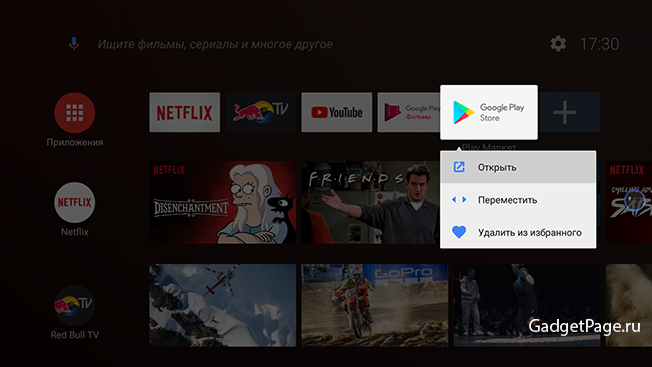
Пункты «Открыть» и «Переместить» сделаны, чтобы вы могли полноценно использовать доступный теперь режим мыши.
В качестве примера можно рассмотреть приложение Aptoid TV.
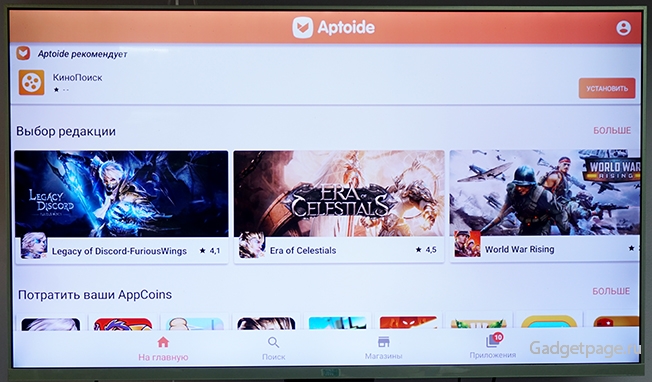
Чтобы активировать курсор мыши, достаточно нажать на пульте клавиши «минус», «плюс»:
После этого сразу появится курсор. Чтобы перемещать его, задействуйте кольцо. Чтобы сделать клик курсором, нажмите кнопку, расположенную внутри кольца. Как видите, действительно очень просто.
Обратите внимание: в главном меню ничего не получится сделать, когда активирован режим курсора. Причина в том, что Android TV 8 не поддерживает мышь. Так что придётся сперва вернуться в режим без курсора. Сделать это тоже очень просто: нажмите на ТВ-пульте кнопку «Домой».
Курсор исчезнет, и вы будете управлять интерфейсом точно так же, как делали это раньше.
Подведём итог.
Теперь вы можете пользоваться любыми приложениями, ни в чём себя не ограничивая:
— Когда интерфейс требует, чтобы поддерживалась мышь, вызовите курсор. После этого используйте кольцо и расположенную внутри него кнопку.
— Как только потребовался стандартный для Android TV режим, уберите курсор кнопкой «Домой» и используйте ТВ-пульт в прежнем режиме.
Теперь вам не придётся идти на поводу у пристрастий разработчиков Google. Владея приставкой Xiaomi Mi Box (3, S, KM8, KM9) или Nvidia Shield TV, вы можете не раскошеливаться на аэромышь или стандартную мышь — установить небольшое приложение Mouse Toggle будет значительно проще
Задавайте свои вопросы про гаджеты и напишите, что вы думаете по этому поводу. Мы постараемся ответить на все вопросы и учтем ваше мнение в будущих обзорах.
Источник
Вопрос:
Можно ли к телевизору UE32F4500 подключить мышку и каким способом и модели.
задан 2 месяцев, 3 недель назад Екатерина о Телевизор 32″ серия 4 Smart TV HD LED UE32F4500AK
Ответы:
Подключение возможно, мышь с USB радио модулем. Экранное меню > Система > Дисп. устройств > Настройки
ответ получен 2 месяцев, 2 недель назад Mrs. Samsung3
Вопрос:
После каждого включения слетают установленные вручную виджеты, на экране – дождитесь удаления устаревших виджетов. что сделать чтобы мои виджеты не сл
задан 6 дней назад Вячеслав о Телевизор 32″ серия 4 Smart TV HD LED UE32F4500AK
Ответы:
Описанное вами явление связано со сбоем в работе программного обеспечения телевизора и известно производителю. В ближайшее время будет доступна новая версия обновления ПО устраняющее данное явление.
ответ получен 5 дней назад Mrs. Samsung3
Вопрос:
Работает ли с этим ТВ клавиатура samsung smart wireless VG-KBD1000?
задан 2 месяцев, 2 недель назад Елена о Телевизор 32″ серия 4 Smart TV HD LED UE32F4500AK
Ответы:
Данные устройства, к сожалению, не совместимы.
ответ получен 2 месяцев, 2 недель назад 3Mrs. Samsung
Вопрос:
возможно ли подключение мышки, клавиатуры? Есть ли доступ ко всем сайтам или только выборочные?
задан 2 месяцев назад Юлия о Телевизор 32″ серия 4 Smart TV HD LED UE32F4500AK
Ответы:
1) Поддержка клавиатуры и мышы, к сожалению, не предусмотрена.
2) С браузера можно заходить на различные сайты для текстового просмотра.
ответ получен 2 месяцев назад Mr. Samsung4
Содержание
- – Как включить курсор на телевизоре самсунг?
- – Как настроить мышку на телевизоре самсунг?
- – Что делать если пропал курсор на компьютере?
- – Как включить курсор на смарт ТВ?
- – Как подключить мышь к MI Box?
- – Что такое Mouse Toggle?
- – Можно ли подключить мышь к телевизору?
- – Как настроить клавиатуру на смарт ТВ?
- – Можно ли подключить мышь к смарт ТВ?
- – Что делать если пропал курсор на ноутбуке Lenovo?
- – Как сделать видимым курсор мыши?
- – Как найти курсор мышки?
Чтобы активировать курсор мыши, достаточно нажать на пульте клавиши «минус», «плюс»: После этого сразу появится курсор. Чтобы перемещать его, задействуйте кольцо. Чтобы сделать клик курсором, нажмите кнопку, расположенную внутри кольца.
Как включить курсор на телевизоре самсунг?
Перезагрузите телевизор нажатием кнопки питания а потом на пульте ДУ зажмите VOL вискочет меню бистрого доступа там уберите зеленый кружочек. Потом зайдите в Интернет меню и все появитса,Ваш курсор на месте.
Как настроить мышку на телевизоре самсунг?
В параметрах нужно кликнуть по «Добавить клавиатуру Bluetooth» (соответственно для манипулятора нужно выбрать «Добавить мышь Bluetooth») после чего телевизор начнет поиск устройства автоматически. После того как Samsung Smart TV найдет Bluetooth устройство, он сообщит что нужно установить взаимосвязь между ними.
Что делать если пропал курсор на компьютере?
Попробуйте нажать Fn + F3, Fn + F9 или Fn + F11. Это может вернуть курсор обратно на экран.
Как включить курсор на смарт ТВ?
Чтобы активировать курсор мыши, достаточно нажать на пульте клавиши «минус», «плюс»: После этого сразу появится курсор. Чтобы перемещать его, задействуйте кольцо.
Как подключить мышь к MI Box?
Подключаем Bluetooth наушники, колонку или другое устройств к Android TV приставке
- Можно сразу открыть настройки Bluetooth. …
- Устройство, которое мы хотим подключить к Android TV приставке нужно перевести в режим подключения. …
- В настройках Блютуз на Xiaomi Mi Box S или Mi TV Stick выбираем “Добавить устройство”.
Что такое Mouse Toggle?
Mouse Toggle — программа расширяющая возможности пульта, чтобы можно было использовать пульт дистанционного управления как указатель мышки. Режимы: Android TV — поддерживаются NVIDIA Shield TV, Nexus Player, Mi Box и др. устройства на базе Android TV.
Можно ли подключить мышь к телевизору?
Чтобы подключить беспроводную мышку, необходим Bluetooth адаптер или приемник. Клавиатура подключается через стандартный USB порт. Причем желательно выбрать модель с длинным шнуром или купить дополнительный переходник-удлинитель, чтобы управлять Умным телевизором с «дивана».
Как настроить клавиатуру на смарт ТВ?
Чтобы настроить беспроводную клавиатуру для работы с ТВ, потребуется перейти в раздел «Диспетчер устройств» и выбрать необходимые настройки. В параметрах нужно выбрать команду «Добавить Bluetooth-клавиатуру». Телевизор автоматически начнет поиск нового устройства.
Можно ли подключить мышь к смарт ТВ?
Подключить сторонние клавиатуры и мышки можно только к Smart TV — для обычных ТВ это недоступно. Сделать из простого телевизора «умный» можно благодаря специальной приставке, такой как Apple TV. Чтобы узнать, можно ли подключить клавиатуру, нужно провести следующие действия с ТВ: Зайти в «Менеджер устройств».
Что делать если пропал курсор на ноутбуке Lenovo?
В меню «Пуск» находим «Мышь», она находится в панели управления. Далее осуществляется переход на «Параметры указателя». В графе «Видимость» убираем флажок, если он там есть, на ячейке «Отображать след указателя». Сохраняем изменения.
Как сделать видимым курсор мыши?
Итак, попробуйте одну из следующих комбинаций, в зависимости от модели клавиатуры и мыши, и курсор мыши может снова стать видимым: Fn + F3, Fn + F9, Fn + F11.
Как найти курсор мышки?
Теперь, чтобы обнаружить курсор мыши нажмите сочетание клавиш Win + Ctrl и месторасположение курсора обозначится кольцами. Добавление, изменение и удаление пунктов в контекстном меню. Обнаружение указателя мыши на рабочем столе. Добавление пункта “Диспетчер устройств” в контекстное меню Компьютер на рабочем столе.
Интересные материалы:
Кто начал Реформацию?
Кто назначается председателем инвентаризационной комиссии?
Кто не является безработным?
Кто не может быть уволен по сокращению штата?
Кто не может попасть под сокращение Украина?
Кто не может включаться в бригаду при коллективной материальной ответственности?
Кто носит часы на внутренней стороне запястья?
Кто нужен в Норвегии?
Кто обязан применять ККМ в 2019 году?
Кто обязан составлять отчетность по МСФО?
Содержание
- Инструкции
- Активируем курсор мыши на ТВ-пульте и исправляем ситуацию
- Выбираем универсальный пульт управления для телевизора, ТВ бокса и не только: программируемые, аэромышки, клавиатуры (Aliexpress)
- Аэромышь: обзор, настройка, обучение и решение проблем
- Общие технические сведения об аэромыше – умном смарт-пульте с клавиатурой и гироскопом
- Преимущества аэромыши перед обычным пультом дистанционного управления
- Как выбрать аэромышь для ТВ-приставки или Smart TV
Инструкции
С выходом новой версии телевизионной операционной системы сторонние ТВ-пульты практически перестали нормально работать на платформах Xiaomi Mi Box и Nvidia Shield TV. А всё потому, что в новой версии прошивки переназначили значение кнопки «Назад», и теперь стандартная кнопка «Назад» не работает, причём абсолютно.
Владельцы ТВ-приставок с «андроидом» оказались заложниками положения: даже когда хочется пользоваться сторонними приложениями, делать это без корректно работающей аэромыши всё равно не получается.
Как же быть? Решение есть.
Активируем курсор мыши на ТВ-пульте и исправляем ситуацию
Внеся парочку исправлений, можно управлять курсором с помощью навигационного кольца и кнопки, которая находится внутри него. Чтобы сделать это, достаточно установить приложение Mouse Toggle для Android TV.
Скорее всего, вы будете немного расстроены, узнав, что приложение это в Play Market является платным. Однако достаточно приложить немного усилий, чтобы найти бесплатный аналог такого приложения в виде самостоятельного APK-архива. Скачать его можно по этой ссылке: https://goo.gl/d1oiAX.
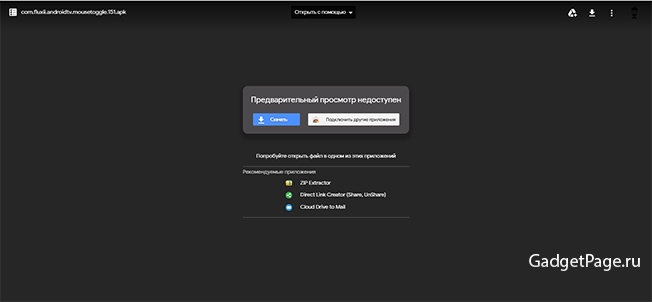
Итак, приступим. Активировать курсор вы сможете, располагая стандартным ТВ-пультом и не приобретая никаких дополнительных устройств.
Вот так выглядит приложение Mouse Toggle в каталоге Play Market. Оно стоит порядка $3:
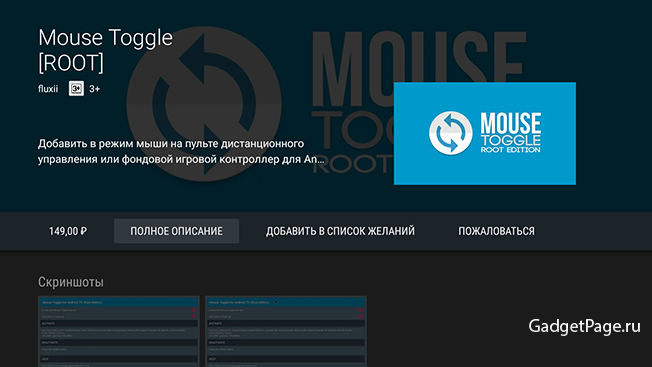
Если вы устанавливаете его из APK-файла, то достаточно использовать любую флешку. Скопируйте файл на неё, вставьте флешку в USB-порт на приставке. После этого используйте любой файловый менеджер — встроенный или другой, который вам по душе: 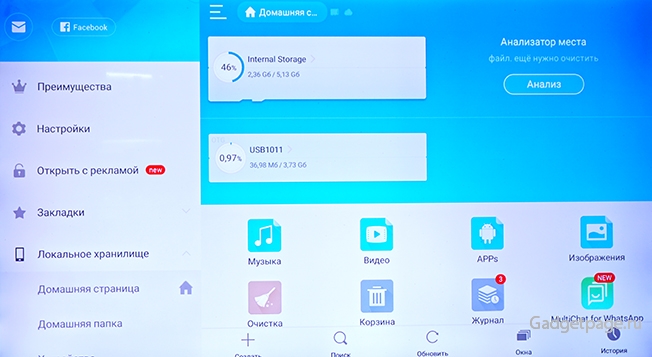
Запустите APK-файл и подождите, пока пройдёт установка. Обычно на это требуется несколько секунд.
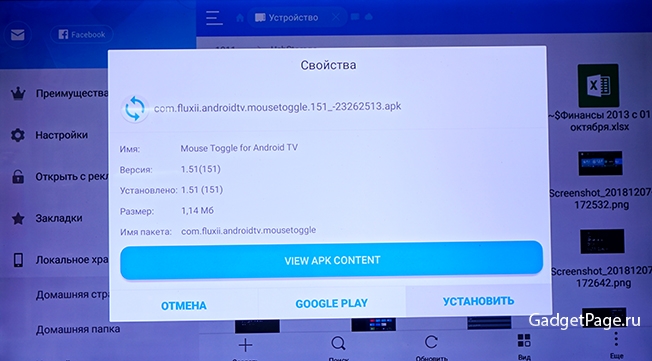
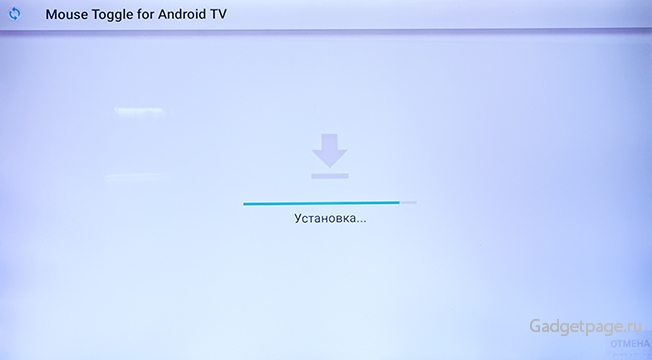
После этого запустите приложение Mouse Toggle из главного меню. Вы увидите перед собой вот такой экран:
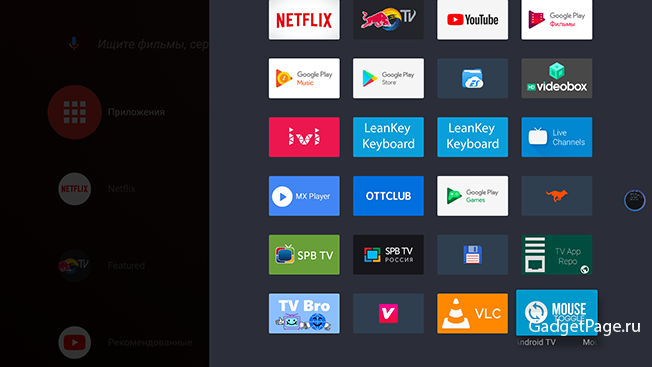
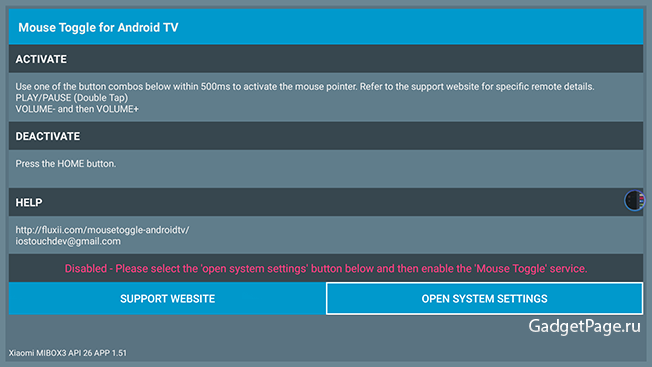
Пусть он вас не пугает и не кажется чересчур сложным. На самом деле активировать курсор будет предельно легко:
— Откройте системные настройки с помощью пункта Open System Settings.
— Выберите пункт Mouse Toggle
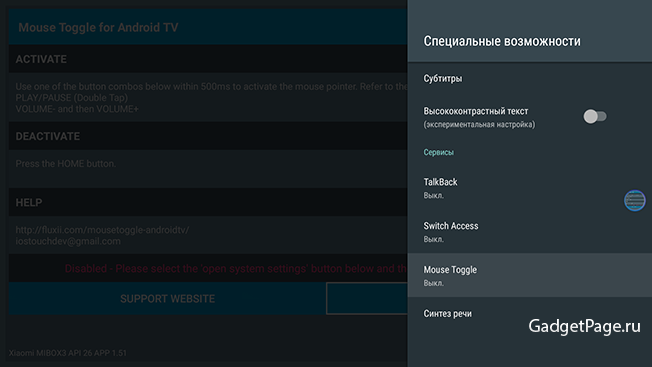
— Нажмите «Включить».
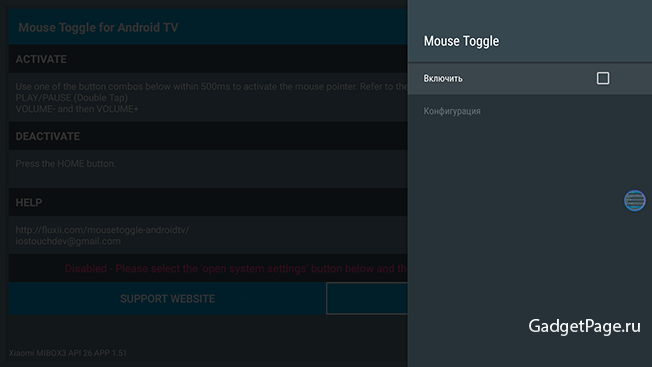
— Подтвердите с помощью пункта OK.
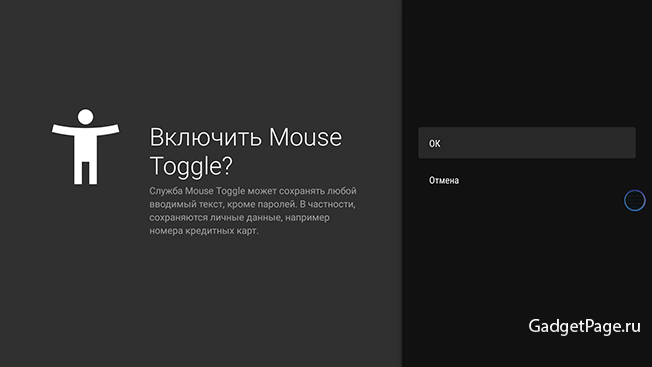
Готово! Курсор активирован. Теперь вы можете пользоваться своим стандартным пультом Xiaomi или Nvidia, как полноценной мышью.
Как пользоваться курсором: всё, что вам нужно знать
Итак, курсор есть. Давайте разберёмся, как им пользоваться.
Возможно, вам поначалу будет слегка непривычно, что при клике по значку приложения в меню теперь отображается небольшое субменю. Вот такое:
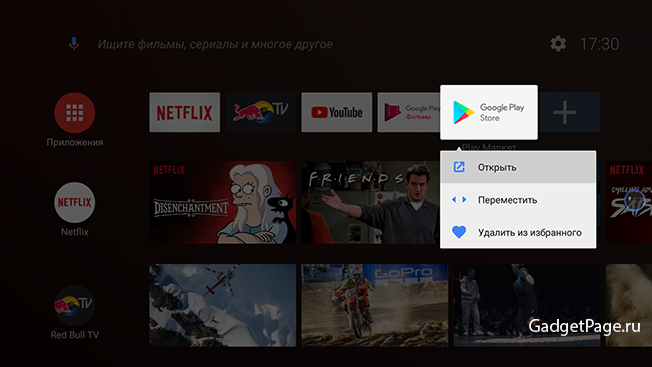
Пункты «Открыть» и «Переместить» сделаны, чтобы вы могли полноценно использовать доступный теперь режим мыши.
В качестве примера можно рассмотреть приложение Aptoid TV.
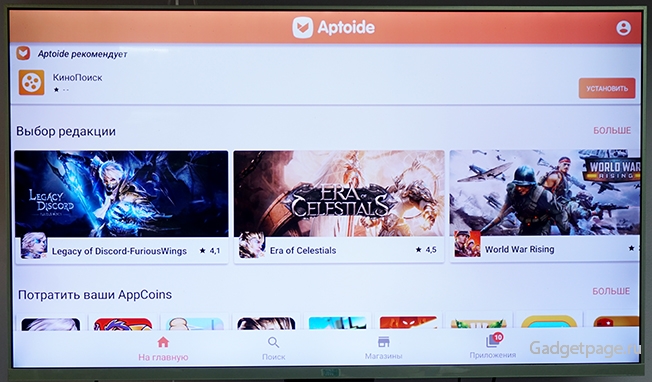
Чтобы активировать курсор мыши, достаточно нажать на пульте клавиши «минус», «плюс»:
После этого сразу появится курсор. Чтобы перемещать его, задействуйте кольцо. Чтобы сделать клик курсором, нажмите кнопку, расположенную внутри кольца. Как видите, действительно очень просто.
Обратите внимание: в главном меню ничего не получится сделать, когда активирован режим курсора. Причина в том, что Android TV 8 не поддерживает мышь. Так что придётся сперва вернуться в режим без курсора. Сделать это тоже очень просто: нажмите на ТВ-пульте кнопку «Домой».
Курсор исчезнет, и вы будете управлять интерфейсом точно так же, как делали это раньше.
Подведём итог.
Теперь вы можете пользоваться любыми приложениями, ни в чём себя не ограничивая:
— Когда интерфейс требует, чтобы поддерживалась мышь, вызовите курсор. После этого используйте кольцо и расположенную внутри него кнопку.
— Как только потребовался стандартный для Android TV режим, уберите курсор кнопкой «Домой» и используйте ТВ-пульт в прежнем режиме.
Теперь вам не придётся идти на поводу у пристрастий разработчиков Google. Владея приставкой Xiaomi Mi Box (3, S, KM8, KM9) или Nvidia Shield TV, вы можете не раскошеливаться на аэромышь или стандартную мышь — установить небольшое приложение Mouse Toggle будет значительно проще
Задавайте свои вопросы про гаджеты и напишите, что вы думаете по этому поводу. Мы постараемся ответить на все вопросы и учтем ваше мнение в будущих обзорах.
Источник
Выбираем универсальный пульт управления для телевизора, ТВ бокса и не только: программируемые, аэромышки, клавиатуры (Aliexpress)
Универсальный пульт дистанционного управления пригодится каждому! Программируемые пульты можно настроить на что угодно, заменяя старые или утерянные пульты дистанционного управления. Это современные, настраиваемые и обучаемые пульты и клавиатуры, со встроенным голосовым поиском, с аэромышкой/гиромышкой для SmartTV, универсальные пульты с перебором типовых кодов базовых клавиш. При выборе обращайте внимание на нужные вам функции, на наличие/отсутствие голосового поиска, а также для клавиатур наличие русской раскладки. Еще есть смысл посмотреть отзывы (оригиналы это или подделки, могут попадаться качественные реплики Rii), а также предпочтительна доставка из наличия в РФ.

Самый лучший недорогой пульт дистанционного управления L8star (модель G30), с беспроводным подключением (USB 2.4 ГГц) и с программированием ИК-кнопок. Всего 33 обучаемых клавиши. Из особенностей: встроенный гироскоп и функция аэромыши. Подойдет для Смарт-ТВ, ТВ-боксов (Android TV), для управления в играх и так далее. На обучаемые клавиши можно повесить одновременно управление телевизором, ТВ-боксом и другой периферией, например, саундбаром или колонками.

Самый популярный пульт от Rii (модель i25). Это оригинальный двусторонний пульт дистанционного управления с обучаемыми клавишами, и одновременно с встроенной клавиатурой. Предусмотрена русская раскладка. Отличное решение для для Смарт-ТВ, ТВ-боксов (Android TV), мини-ПК и прочего. Удобно делать поиск на Youtube или IPTV.

А это самый продаваемый универсальный вариант с Алиэкспресс — недорогой обучаемый пульт дистанционного управления Elistooop (модель L336). Пульт выглядит как привычный «ленивчик» от телевизора, но умеет управлять дополнительно и цифровыми приемниками (SAT/DVB-T/DVB-S), а также проигрывателями (DVD) и медиасистемами. Очень удобно обучить все вместе на один пульт. Чаще всего берут именно эту модель взамен утеряного или сломанного пульта ДУ.

Попался вариант чуть попроще, чем первый G30, и даже несколько подешевле. Это недорогой пульт- аэромышь L8star (модель G10), также с беспроводным подключением (USB 2.4 ГГц) и с программируемыми ИК-кнопками. В этой модели всего 17 обучаемых клавиш, но и этого достаточно. Из особенностей: встроенный гироскоп и функция аэромыши. Подойдет для Смарт-ТВ, ТВ-боксов (Android TV), и даже для проектров. Есть голосовой поиск. Дистанция управления до 10м. Питается от пары AAA батареек.

Классический вариант, который знаком многим. Универсальный пульт, который можно запрограмировать на несколько устройств сразу. Инструкцию обычно забывают положить в комплект, но сразу рассказываю: зажимаем синюю кнопку Power плюс кнопку AV в течение 5 секунд. Должна загореться яркая зеленая подсветка режма обучения. Начинаем процесс обучения — нажимаете сначала кнопку на новом пульте, которую желаете обучить (индикатор начинает мигать), подносите поближе к телевизору, нажимаете на втором пульте кнопки. По окончанию процесс просто не трогайте пульт 20-30 секунд, он все сохранит и перейдет в обычный режим.

Еще один универсальный пульт дистанционного управления SZBOX (модель 139F). Также является многофункциональным комбинированным пульт дистанционного управления для телевизора. Можно переобучить на нужные клавиши. Очень удобно, если нужно сделать дубликать пульта, или использовать в замен утерянного пульта ДУ.

Эта клавиатура от SeenDa может быть интересна не только владельцам Смарт-ТВ или Тв-боксов, но и через Bluetooth пригодится для смартфона, планшета или мини-ПК. Устройство представляет собой портативную клавиатуру с тачпадом, драйвера совместимые с Android, iOS и Windows. помещается в карман. Значительно облегчает работу с умными устройствами. Да и цена невысокая.

Интересная модель беспроводной клавиатуры Rii (модель Mini i28). Это оригинальная комбинированная клавиатура с тачпадом и с закосом под игровую клавиатуру (двумя джойстиками). Есть мультимедийные фунции, подсветка клавишь,, с подсветкой Air mouse 2,4 ГГц Беспроводная русская английская Клавиатура Тачпад комбинированный игровой для ПК Android tv Box

Минималистичный пульт в виде брелока на ключи поможет вам справиться в общественном месте (например, в баре или в гостинице) выключить или сделать потише телевизор. Это универсальный пульт вообще для всех моделей телевизоров, работает перебором стандартных кодов управления. Можно включить, выключить, управлять громкостью или переключить канал. Попробуйте с таким зайти в магазин телевизоров — вы сможете сильно удивить продавцов!

Тот самый пульт дистанционного управления, который предназначен для телевизоров Samsung. Всего за 2 бакса вы сможете найти замену любимому «ленивчику», и не придется ничего переобучать. Этот пульт ДУ подходит для подавляющего большинства моделей (на странице товара есть список совместимых моделей телевизоров Samsung).

Множество интересных подборок и обзоров в моем профиле.
Источник
Аэромышь: обзор, настройка, обучение и решение проблем
Аэромышь — это устройство для дистанционного управления «умной» техникой. Технически — это пульт, но с интегрированным гироскопом, за счет чего девайс «считывает» свою позицию в пространстве и трансформирует её в цифровой сигнал.
То есть просто перемещая такой пульт в воздухе пользователь может, например, управлять курсором мыши на экране. Чаще всего аэромыши используются в сочетании с ТВ-приставками и современными телевизорами со встроенным Smart TV.

Общие технические сведения об аэромыше – умном смарт-пульте с клавиатурой и гироскопом
Ключевое отличие аэромыши от обычного пульта дистанционного управления — это именно наличие гироскопа. Такой датчик сейчас устанавливается в любой современный смартфон. Это именно за счет гироскопа при поворачивании телефона на экране меняется ориентация изображения.

Но если в смартфоне устанавливается 4 или 8-позиционный датчик, то в аэромыше — многопозиционный, улавливающий даже незначительное перемещение в пространстве или изменение угла наклона. А работает гироскоп, как правило, за счет определения магнитного поля земли.
А для подключения к ТВ-Боксам или Smart TV в air mouse чаще всего используются два варианта соединения:
- По BlueTooth. Главное преимущество этого варианта — это отсутствие необходимости в подключении каких-либо дополнительных адаптеров. Практически 99% всех ТВ-Боксов на Андроид и Smart TV уже имеют встроенный BlueTooth модуль.
- По RF (радиоканал). В этом случае подключение осуществляется через специальный RF-адаптер, идущий в комплекте с аэромышей.
 Комплектация воздушной мыши
Комплектация воздушной мыши
Также аэропульт может дополнительно иметь IrDA (инфракрасный) датчик, с помощью которого можно управлять остальной бытовой техникой в доме (кондиционеры, ТВ без Smart TV, музыкальные проигрыватели, спутниковые тюнеры и так далее).
 Аэропульт с Ирда
Аэропульт с Ирда
Преимущества аэромыши перед обычным пультом дистанционного управления
Ключевые преимущества аэромыши:
- Удобное управление курсором на экране телевизора. ТВ-Бокс на Андроид можно использовать как полноценный ПК для веб-серфинга. Использовать даже беспроводную мышь не всегда удобно, так как для неё необходима специальная гладкая рабочая поверхность. Поэтому аэромышь — самый удобный вариант управления.
- Аэропульт для телевизора также совместим с любыми другими девайсами на Андроид и Windows. Девайс без проблем можно подключить к мобильному телефону, компьютеру, Apple TV и даже проектору.
- Многофункциональность. Аэро пульт также может снабжаться модулем клавиатуры для быстрого ввода текста. А в некоторых есть ещё и пульт, что позволит управлять техникой через голосовые команды.
- Практичность. Начиная с BlueTooth0 в данный стандарт передачи данных добавили интеллектуальное энергосбережение. За счет этого батарейки или аккумуляторы прослужат не менее 100 часов активного использования. И включать/выключать пульт аэромышь не потребуется.
- Универсальность. Пульты совместимы с широким спектром техники с BlueTooth-модулем. А при наличии инфракрасного датчика аэромышь можно использовать для копирования сигнала основного пульта (режим «обучения»).
- Аэромышь можно использовать в качестве полноценного геймпада. Идеальный вариант для казуальных игр, которые устанавливаются из Google Play в Android TV.
 Аэро мышка работает на мощном чипе, что позволяет использовать ее в качестве геймпада
Аэро мышка работает на мощном чипе, что позволяет использовать ее в качестве геймпада
Как выбрать аэромышь для ТВ-приставки или Smart TV
Такие производители, как Samsung, LG, Sharp, Sony для большинства своих современных телевизоров выпускают пульты дистанционного управления с гироскопом. Но покупать их приходится отдельно, а средняя цена на такой девайс — от 50 долларов и выше. И такие ПДУ совместимы только с техникой одноименного бренда.
Например, манипулятор air mouse MX3 обойдется на порядок дешевле (от 15 долларов) и при этом совместим с любыми Smart TV при наличии USB-адаптера (передача сигнала через радиоканал). И у него более точный гироскоп, а также интегрированная цифровая клавиатура, есть IrDA-датчик, поддержка голосового ввода. Совместим не только с Android, но и Maemo-системы (устанавливались на Smart TV первых поколений).
Air Mouse G10S против воздушной умной мышки Air Mouse T2 – видео сравнение умных пультов для Смарт тв:
Источник
